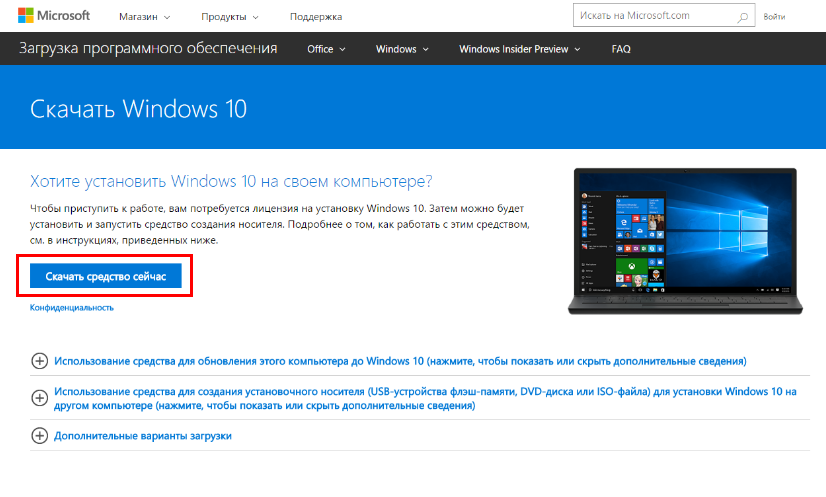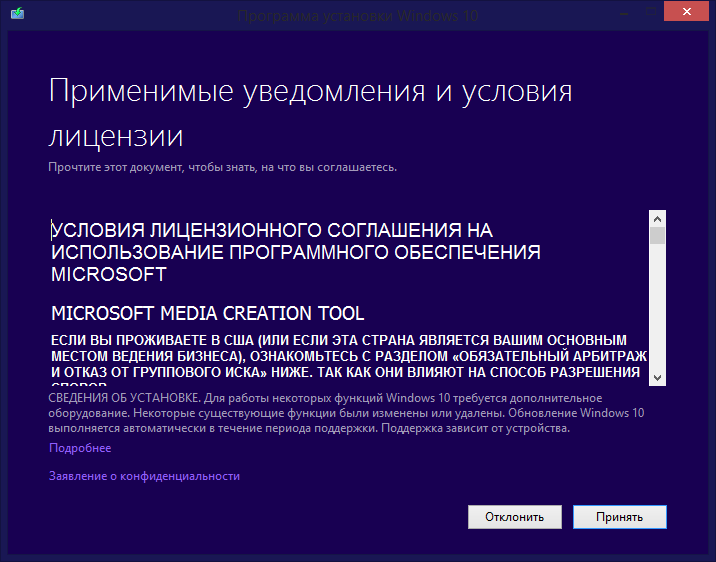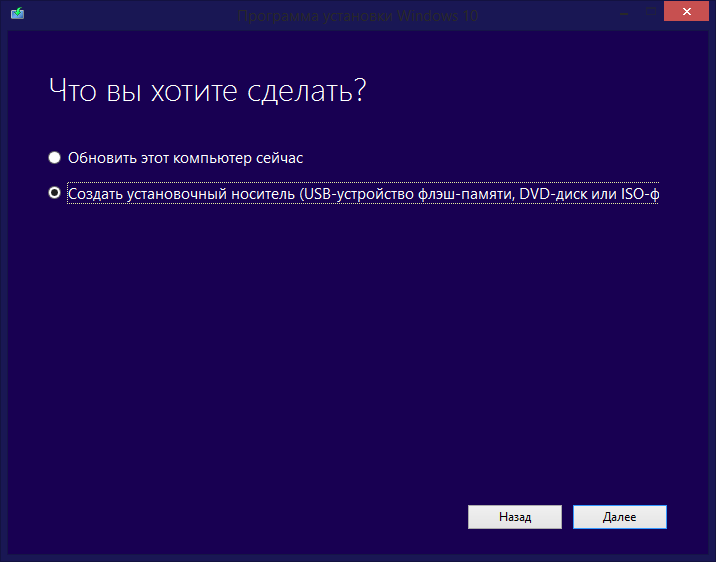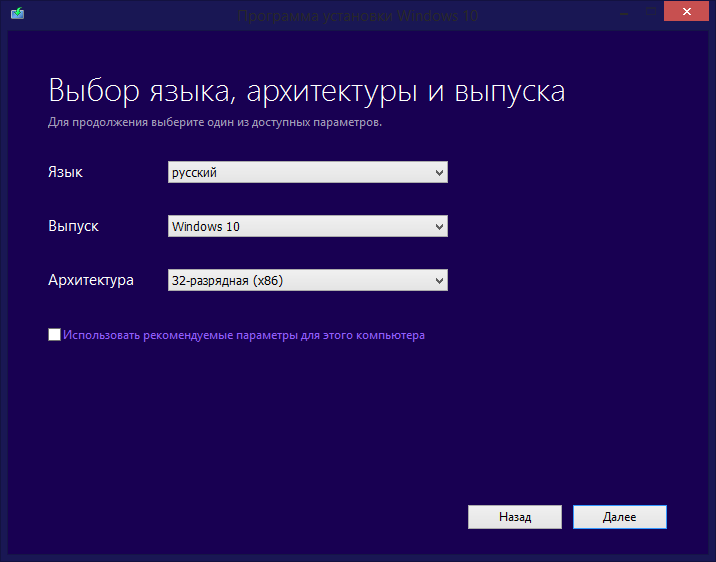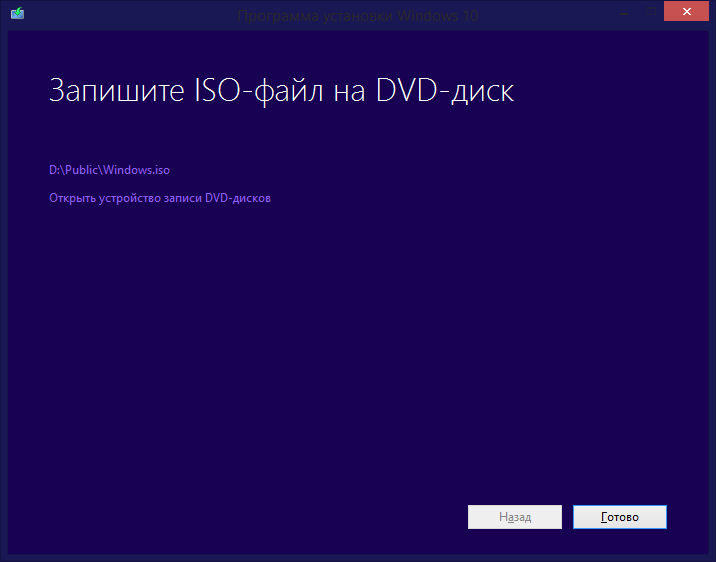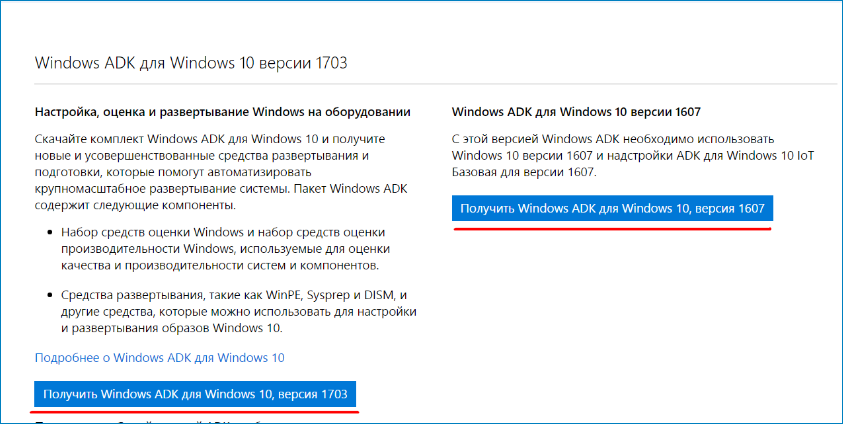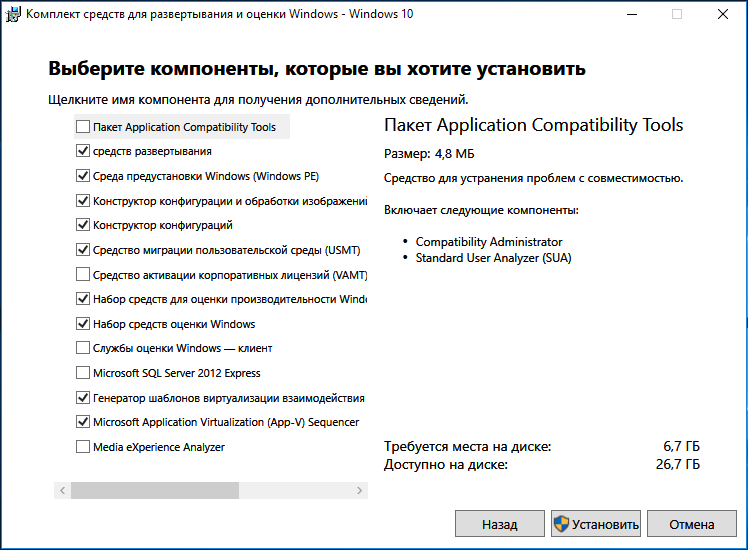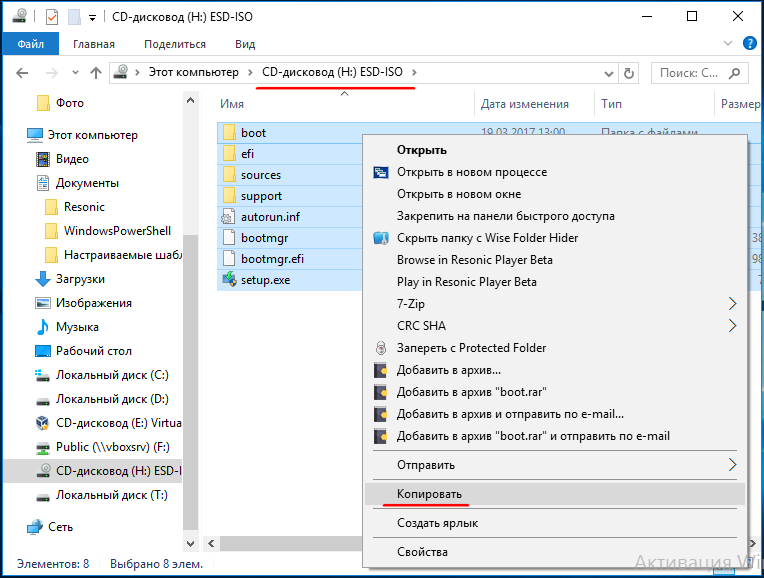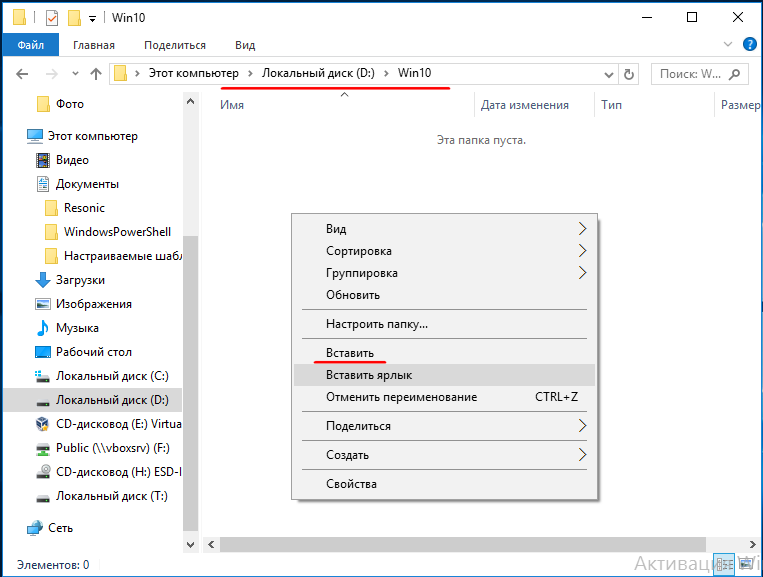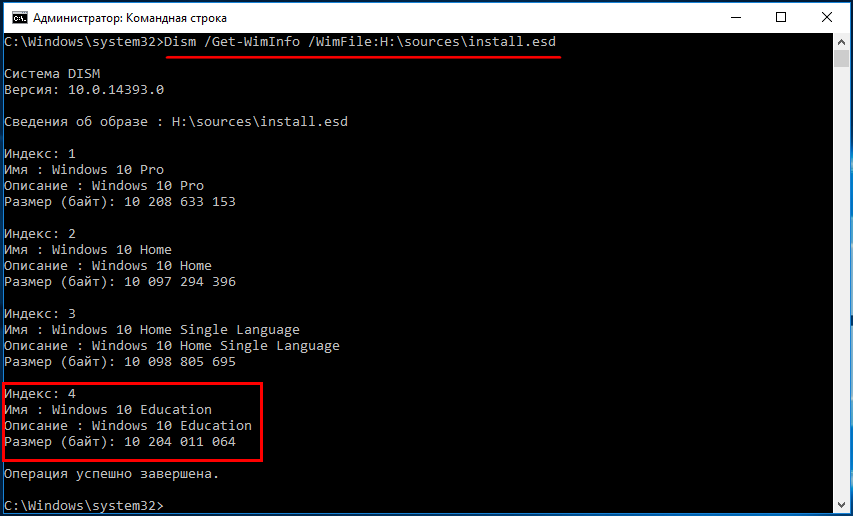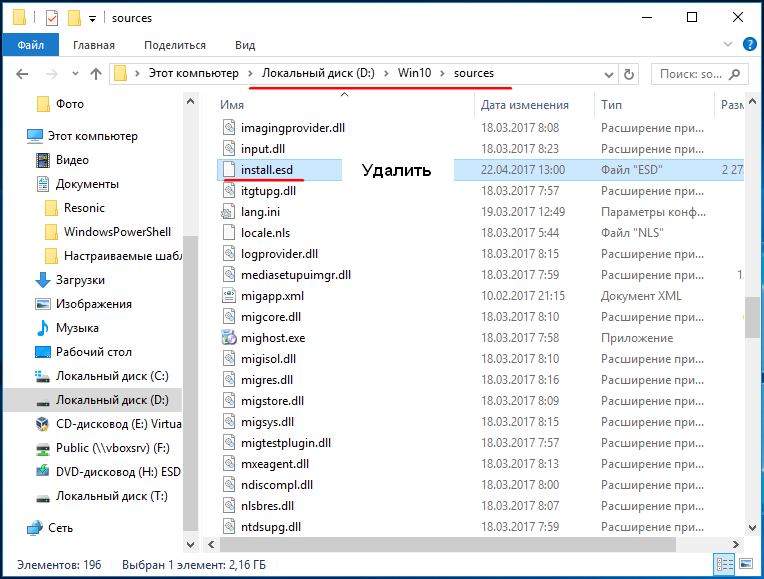- Sibir-Omsk.ru
- Поддержка проекта
- Объединение образов Windows 8/8.1/10 в один образ
- Объединение образов Windows 8/8.1/10 в один образ
- Как установить Windows 10
- Как из общего дистрибутива Windows 10, содержащего все издания операционной системы, выделить одно необходимое издание и на его основе создать отдельный дистрибутив
- Как из общего дистрибутива Windows 10, содержащего все издания операционной системы, выделить одно необходимое издание и на его основе создать отдельный дистрибутив
- Как создать образ Windows 10 только с одной редакцией системы на основе дистрибутива, содержащего несколько редакций ОС
- Потрошим Windows 10. Легкий способ собрать свой дистрибутив Windows
- Содержание статьи
- Подготовительный этап
- Извлекаем и монтируем образ
- Продолжение доступно только участникам
- Вариант 1. Присоединись к сообществу «Xakep.ru», чтобы читать все материалы на сайте
Sibir-Omsk.ru
Поддержка проекта
Объединение образов Windows 8/8.1/10 в один образ
Объединение образов Windows 8/8.1/10 в один образ
Сообщение волчара » 30 дек 2016, 14:08
ПОДГОТОВКА
1) Скачать и установить Microsoft — Windows Assessment and Deployment Kit (ADK) for Windows® 8.1, нам понадобится все во лишь два пункта.
[External Link Removed for Guests] [External Link Removed for Guests] [External Link Removed for Guests]
Запускаем от имени Администратора Среда средств развертывания и работы с образами
2) Распаковать [External Link Removed for Guests] в любое для вас удобное место
3) Скачать оригинальные образы Windows 8.1 от MSDN
4)Создать 6 папок на любом жестком диске, где не менее 50Гб свободного места
Назвать папки
8xcorewim
8xprowin
8×32
8×64
8x32vl
8x64vl
5) В папки 8×32, 8×64, 8x32vl, 8x64vl распакуем образы, согласно разрядности Windows, т.е образ ru_windows_8.1_with_update_x86_dvd_4048316 распаковываем в папку 8×32, а образ ru_windows_8.1_with_update_x64_dvd_4048362 в папку 8×64. и т.д.
Подготовка закончилась.
МЕНЯЕМ МЕСТАМИ
В образах Windows ru_windows_8.1_with_update_x86_dvd_4048316 и ru_windows_8.1_with_update_x64_dvd_4048362, две редакции Windows: Core и Professional, и эти редакции установлены в таком порядке, сперва редакция Professional, потом Core
[External Link Removed for Guests] [External Link Removed for Guests]
Нам нужно их поменять местами, для этого мы и создали две папки 8xcorewim и 8xprowin.
6) Идем: Пуск\Все программы\Windows Kits\Windows ADK\ и запускаем от имени Администратора Среда средств развертывания и работы с образами
7)Вставляем этот скрипт:
Код: [Local Link Removed for Guests]
Код: [Local Link Removed for Guests]
Код: [Local Link Removed for Guests]
После этих все манипуляций редакции Core и Professional поменяются местами, работа закончена по замене редакций.
ВНЕДРЯЕМ ОСТАЛЬНЫЕ РЕДАКЦИИ И СОЗДАЕМ ОБРАЗ
Запускаем от имени Администратора Среда средств развертывания и работы с образами и поочередно вставляем эти скрипты.
ПОЯСНЕНИЕ: Скрипты вставлять поочередно, т.е. вставлять следующий скрипт тогда когда закончит работу предыдущий.
Как установить Windows 10
- Просмотров: 14 320
- Автор: admin
- Дата: 12-04-2017
Как из общего дистрибутива Windows 10, содержащего все издания операционной системы, выделить одно необходимое издание и на его основе создать отдельный дистрибутив
Как из общего дистрибутива Windows 10, содержащего все издания операционной системы, выделить одно необходимое издание и на его основе создать отдельный дистрибутив
После скачивания щёлкаем на ISO-образе двойным щелчком левой мыши и подсоединяем его к виртуальному дисководу (в моём случае виртуальный дисковод имеет букву G:).
Заходим на виртуальный дисковод (G:) выделяем и копируем все файлы Windows 10.
Создаём на любом разделе жёсткого диска папку с названием 1 и вставляем в неё скопированные файлы Windows 10.
Я создал папку 1 на разделе с буквой (F:).
Открываем командную строку от имени администратора и вводим команду:
Заходим в папку 1\sources на диске (F:) и удаляем файл install.esd.
В командной строке администратора вводим:
Dism /Export-Image /SourceImageFile:G:\ sources \ install.esd /SourceIndex:1 /DestinationImageFile:F:\1 \ sources \ install.esd /Compress:recovery
Данная команда создаёт на диске (F:) в папке 1\sources вместо удалённого нами файла install.esd — новый файл install.esd, содержащий только один релиз Windows 10 Профессиональная.
Теперь нам осталось только собрать ISO-образ Windows 10 Pro. Сделаем это встроенными в ОС средствами, а именно с помощью комплекта средств для развертывания и оценки Windows (Windows ADK). Если Windows ADK не установлено в вашей Windows 10, то скачайте его на этой странице
Если вы ещё не обновили свою OS до Windows 10 (версии 1703), значит скачивайте Windows ADK для Windows 10 (версия 1607).
После установки Windows ADK запускаем среду средств развёртывания и вводим команду:
Oscdimg /u2 /m /bootdаta:2#p0,e,bF:\1\boot\Etfsboot.com#pef,e,b F :\1\efi\microsoft\boot\Efisys.bin F :\1 F :\10pro.iso
u2, это файловая система UDF, а m — размер образа без ограничений.
b — загрузочный сектор записать etfsboot.com, путь к файлу etfsboot.com при указании b(boot) пишется без пробела bF:\1\boot\etfsboot.com
bF: — где F: — буква диска.
F:\1 — создать ISO-образ из файлов и папок, находящихся на разделе F: в папке 1
F:\10pro.iso — созданный образ разместить на разделе F:
присвоить имя образу — 10pro.iso.
На разделе (F:) создаётся ISO-образ Windows 10 Профессиональная ( имя образа — 10pro.iso).
Щ ёлкаем на ISO-образе двойным щелчком левой мыши и подсоединяем его к виртуальному дисководу (в моём случае виртуальный дисковод имеет букву i:).
Открываем командную строку от имени администратора и вводим команду:
Как создать образ Windows 10 только с одной редакцией системы на основе дистрибутива, содержащего несколько редакций ОС
Как известно, один дистрибутив Windows 10 может содержать несколько изданий системы, например, Домашняя , Домашняя для одного языка , Professional и Enterprise . А теперь представьте, что вам нужно выделить из всех этих изданий одно и создать на его основе отдельный дистрибутив. Не смотря на кажущуюся сложность задачи, делается это просто, намного проще, чем в случае с Windows 7.
Вам понадобится загрузочный образ Windows 10 с несколькими редакциями системы и компонент развертывания и оценки Windows или сокращенно ADK . Загрузочный образ, если у вас его пока еще нет, можно загрузить с помощью официальной утилиты MediaCreationTool , доступной для скачивания с официального сайта Microsoft www.microsoft.com/ru-ru/software-download/windows10.
Также скачайте и установите средство Windows ADK со странички developer.microsoft.com/ru-ru/windows/hardware/windows-assessment-deployment-kit для вашей версии Windows 10 (1607 или 1703) .
Итак, загрузочный образ у вас есть, смонтируйте его двойным кликом в Проводнике, перейдите в расположение появившегося виртуального диска и скопируйте всё его содержимое в заранее созданную папку.
Пусть она называется, к примеру, Win10 .
Теперь узнаем индекс нужной вам редакции в ISO -образе Windows 10. Откройте командную строку от имени администратора и выполните в ней следующую команду, где H — буква виртуального диска со смонтированным на него ISO -образом:
Dism /Get-WimInfo /WimFile:H:\sources\install.esd
В результате вы получите список изданий в одном образе.
У нас таких изданий четыре: Pro , Home , Home Single Language и Education .
Выберем для примера редакцию Education под индексом 4 . Перейдите в папку Win10 с скопированными в нее файлами смонтированного образа и удалите из нее файл install.esd (он в подпапке sources) .
Теперь выполните в запущенной от имени администратора командной строке такую команду:
Потрошим Windows 10. Легкий способ собрать свой дистрибутив Windows
Содержание статьи
Созданием кастомизированных или «облегченных» дистрибутивов винды юзеры баловались еще в конце прошлого века: например, статья о сборке минималистического дистрибутива Windows 98 Lite в «Хакере» выходила еще двадцать лет назад. Сайт самого проекта, что удивительно, жив до сих пор! Теперь мода вроде бы сошла на нет, но с появлением Windows 10 тема вновь стала набирать актуальность. На слабеньких планшетах и нетбуках «десятка» ворочается со скоростью черепахи, а при установке системы на старые устройства частенько возникают проблемы с драйверами, которые винда не в состоянии найти самостоятельно.
Напрашивается очевидное решение: убрать ненужные приложения, отключить лишние компоненты, интегрировать драйверы и все актуальные обновления прямо в дистрибутив, после чего отрубить систему автоматических обновлений, чтобы не мешала работать. Если ко всему прочему еще и настроить автоматическую установку Windows, как рассказывалось в предыдущей статье, будет вообще красота. А почему бы, собственно, и нет?
Подготовительный этап
Для препарирования дистрибутива Windows 10 нам понадобится как минимум сам дистрибутив Windows 10. О том, где его взять, я уже рассказывал, но кратко повторюсь: нужно скачать с сайта Microsoft «Средство создания носителя Windows 10» и либо сохранить дистрибутив в виде ISO-файла, либо поместить его на флешку. Выбирай наиболее подходящую редакцию операционной системы — то есть ту, для которой у тебя есть серийник.
В целях художественного выпиливания из винды всего ненужного и добавления в нее всякого полезного энтузиасты придумали тулзу MSMG Toolkit. Утилита поставляется в виде архива 7-Zip, который нужно распаковать на диск с сохранением структуры папок.
Для нормальной работы с образами Windows 10 утилита MSMG Toolkit должна быть запущена в Windows версии 8.1 или 10. Конвертацию ESD в WIM можно выполнить и в Windows 7, а вот остальные функции работать, скорее всего, не будут.
Перейди в папку, в которую ты сохранил ISO-образ Windows 10. Можно смонтировать этот образ на виртуальный диск, но для наших целей достаточно установить бесплатный архиватор 7-Zip и открыть ISO-файл в нем как обычный архив. Если ты записал образ на флешку, можно просто просмотреть ее содержимое в проводнике. Скопируй все папки и файлы из дистрибутива Windows в подпапку DVD той директории, в которую ты распаковал MSMG Toolkit.
Теперь запусти MSMG Toolkit с помощью файла Start.cmd из папки с утилитой и нажми на клавиатуре латинскую A, чтобы принять лицензионное соглашение, а затем клавишу Enter.
Извлекаем и монтируем образ
В стародавние времена дистрибутивы операционных систем от Microsoft упаковывались в образы Windows Image Format (WIM). Позже разработчики отказались от этого стандарта в пользу формата ESD с еще большей степенью сжатия, чтобы экономить дисковое пространство. К сожалению, большинство современных утилит не умеют работать с ESD, им нужен образ в традиционном WIM-формате.
Поэтому в качестве первого шага нам нужно извлечь из файла install.esd , хранящегося в папке sources , упакованный WIM-образ. В Windows за это отвечает консольная утилита dism , но ее использование подразумевает определенные неудобства: как минимум нужно хорошенько наморщить мозг и вспомнить принципы работы с командной строкой. Мы пойдем другим путем.
MSMG Toolkit использует собственную копию dism последней версии, избавив тебя от необходимости набирать длинные директивы в командной строке и ломать голову над тем, почему она все равно не работает. Чтобы сконвертировать install.esd в WIM, нажми клавишу 2. Утилита предложит разные варианты преобразования, тебе нужно выбрать Convert Install ESD image to WIM image, снова нажав клавишу 2.

Тулза прочитает содержимое ESD и выведет на экран список всех образов Windows, которые хранятся внутри ESD-архива.

Нажми на клавишу с цифрой, соответствующей тому образу Windows, с которым ты дальше будешь работать. Теперь дождись, пока утилита извлечет выбранный тобой образ из ESD-файла и экспортирует его в WIM, это займет некоторое время. Сконвертированный образ install.wim будет сохранен в той же папке sources , где раньше лежал исходный файл, который автоматически удаляется.
Постоянные читатели могут поинтересоваться, почему этот довольно простой метод извлечения WIM не был описан в предыдущей статье. Практика показала, что утилита Windows SIM по какой-то неизвестной науке причине плохо работает с образами, извлеченными с использованием MSMG.
Теперь извлеченный образ нужно смонтировать для дальнейшей работы. Нажми клавишу 1 (Source), а затем — еще раз 1 (Select source from folder). MSMG продемонстрирует список всех обнаруженных образов Windows. Нажми клавишу с цифрой, соответствующей нужной версии ОС. От предложения смонтировать загрузочный образ (Do you want to mount Windows Boot Inage?) и образ восстановления (Do you want to mount Windows Recovery Inage?) отказываемся, нажав клавишу N. Вскоре программа сообщит об успешном монтировании образа.

Теперь можно смело приступать к дальнейшим действиям.
Продолжение доступно только участникам
Вариант 1. Присоединись к сообществу «Xakep.ru», чтобы читать все материалы на сайте
Членство в сообществе в течение указанного срока откроет тебе доступ ко ВСЕМ материалам «Хакера», позволит скачивать выпуски в PDF, отключит рекламу на сайте и увеличит личную накопительную скидку! Подробнее